Nyní můžete nastavit Discord na PS5 pro aktivaci oficiální podpory hlasového chatu, ale s Discordem na PS4 jste omezeni na základní integraci, která zobrazuje to, co aktuálně hrajete ve stavu účtu Discord. Testeři beta PS5 již měli přístup k chatu Discord, ale oficiální vydání pro všechny je pro majitele PS5 skvělou zprávou, protože je to pohodlný způsob, jak spojit své hry a chat do jednoho zařízení-zejména pro hry, které podporují křížovou hru, ale don ‚ T mají integrovaný chat napříč platformami, což vám umožňuje zůstat v kontaktu s vaším týmem, aniž byste museli spouštět externí aplikace. Pokud chcete vědět, jak nastavit Discord na PS5 a PS4, pak máme všechny požadované kroky vysvětleny níže.
Jak nastavit Discord na PS5
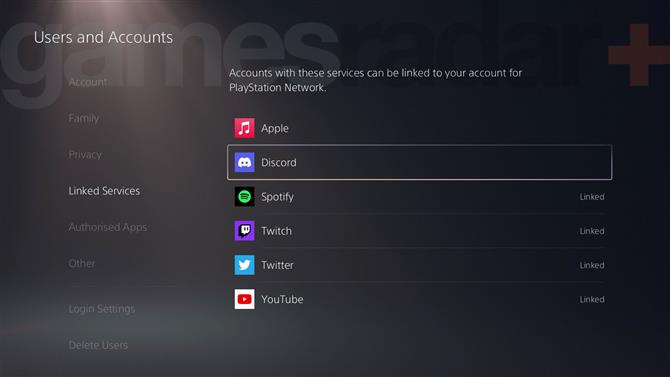
(Image Credit: PlayStation)
Chcete -li nastavit Discord na PS5, musíte projít následujícími kroky:
- Otevřete nastavení Uživatelé a účty> Propojené služby na konzole a vyberte ikonu Discord.
- Postupujte podle pokynů na obrazovce a zadejte kód na Discord Activate a propojte vaše účty.
- Na webových stránkách nebo aplikaci Discord přejděte na Uživatelská nastavení> Připojení pro potvrzení vašeho účtu PSN se zobrazuje.
Výběrem účtu PSN na webu nebo aplikaci Discord uvidíte možnosti zobrazení vašeho ID na svém profilu a ukázat, co hrajete jako svůj stav – pro to, aby to fungovalo, musíte mít „kdo může vidět online Stav a co v současné době hrajete ‚opce nastaveno na kdokoli na vašem PS5 pod uživateli a účty> Ochrana osobních údajů> Zobrazit a přizpůsobit nastavení ochrany osobních údajů .
Po nastavení tohoto odkazu můžete také použít hlasový chat Discord na PS5, a to podle níže uvedeného procesu:
- Připojte se nebo spusťte hlasový kanál prostřednictvím webu nebo aplikace Discord.
- Otevřete hlasový kanál a poté vyhledejte přenos do konzoly ikony ovladače před telefonem.
- Vyberte jej a vyberte přenos na PlayStation .
- Z vyskakovacího seznamu konzolí PS5, na který je váš účet propojen, vyberte ten pravý a stiskněte přenosový hlas a přesuňte chat na PS5.
Poté získáte oznámení na svém PS5, že jste se připojili k hlasovému chatu Discord, který můžete otevřít, abyste změnili jakékoli nastavení na své osobní preference.
Můžete použít Discord na PS4
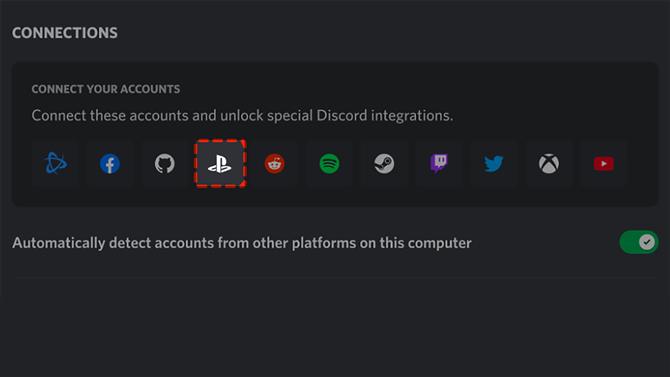
(Image Credit: Discord)
Na PS4 nemůžete použít hlasový chat Discord, protože na této konzole není podporován, a ačkoli existují potenciální řešení zahrnující zvukové rozdělení a několik zařízení, nedostatek nativní podpory znamená, že to bude pravděpodobně více potíže, než stojí za to. můžete stále používat Discord na PS4 k zobrazení ID PSN a v současné době přehrávání stavu, pro který budete muset propojit své účty. Udělat toto:
- Otevřete Nastavení uživatele> Připojení na webových stránkách nebo aplikaci Discord.
- Vyberte ikonu sítě PlayStation.
- Pomocí vyskakovacího okna se přihlaste k účtu PSN.
- Po přijetí podmínek připojení budou vaše účty propojeny.
Sledujte stejnou trasu do nabídky připojení znovu a poté vyberte PlayStation pro možnosti zobrazit vaše ID a to, co v současné době hrajete vedle stavu účtu Discord – budete muset zajistit, aby na svém PS4 v nastavení > Správa účtu> Nastavení ochrany osobních údajů> Osobní informace | Zprávy> Online stav a nyní hraní je nastaven na kdokoli , jinak tato funkce nebude fungovat.
© Gamesradar+. Nesmí být reprodukován bez povolení.
